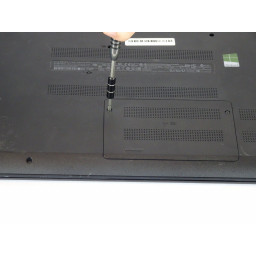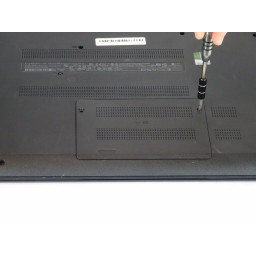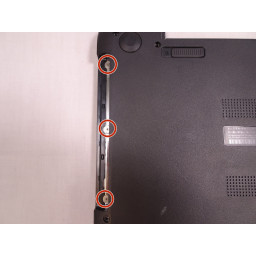Замена жесткого диска HP 15-f009wm

Шаг 1
Переверните ноутбук вверх дном.
Переведите переключатель блокировки в разблокированное положение.
Шаг 2
Снимите два винта Phillips # 1 с панели оперативной памяти.
Шаг 3
Снимите шестнадцать 7 мм винтов Phillips # 1 с нижней панели.
Шаг 4
Нажмите на спусковой выключатель.
После того, как откидная панель переключается, аккумулятор должен выскочить.
Шаг 5
Используйте пластиковый инструмент открытия, чтобы снять панель.
Шаг 6
Вытащите дисковод из ноутбука.
Шаг 7
Выдвиньте аккумулятор.
Шаг 8
Освободите вкладки на каждой стороне чипа, одновременно отталкивая каждую вкладку от оперативной памяти.
Шаг 9
Удалите три 2-миллиметровых винта Phillips # 00, которые находятся под дисководом.
Шаг 10
Снимите чип оперативной памяти с ноутбука.
Шаг 11
Снимите один винт 4 мм Phillips # 1 с карты Wi-Fi.
Вытащите карту Wi-Fi из материнской платы.
Шаг 12
Откройте ноутбук.
Используйте пластиковый инструмент открытия, чтобы выдвинуть клавиатуру, начав сверху и обойдя периметр.
Шаг 13
Откройте экран до упора и вращайте ноутбук, пока экран не будет ближе к вам.
Поднимите клавиатуру с ноутбука.
Используйте spudger, чтобы поднять черную защелку на разъеме ZIF и удалить ленточный кабель.
Шаг 14
Удалите пять 7-миллиметровых винтов Phillips # 1, которые находятся под клавиатурой.
Шаг 15
Используйте spudger, чтобы поднять черные вкладки на разъемах ZIF.
Снимите ленточные кабели с разъемов ZIF.
Шаг 16
Используйте пластиковый инструмент открытия, чтобы вытолкнуть упор для рук с ноутбука.
Поднимите и снимите упор для рук.
Шаг 17
Используйте spudger, чтобы поднять черную защелку на разъеме ZIF.
Отсоедините ленточный кабель порта USB / AUX от разъема ZIF на материнской плате.
Шаг 18
Снимите один 7-миллиметровый винт Phillips # 1 с платы USB / AUX.
Снимите плату USB / AUX с ноутбука.
Шаг 19
Поднимите жесткий диск с ноутбука.
Отключите жесткий диск от материнской платы.
Комментарии
Пока еще нет ниодного комментария, оставьте комментарий первым!
Также вас могут заинтересовать
Вам могут помочь


Лаборатория ремонта